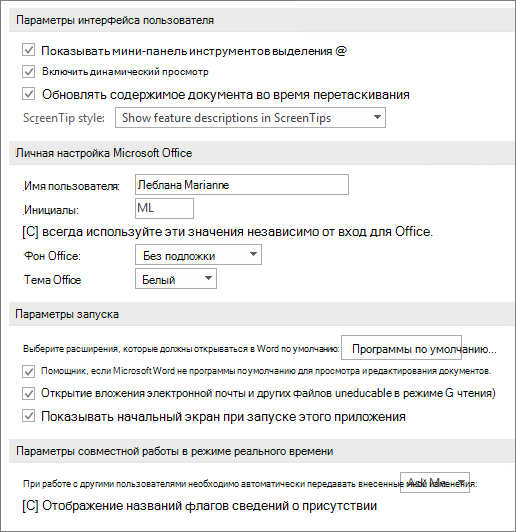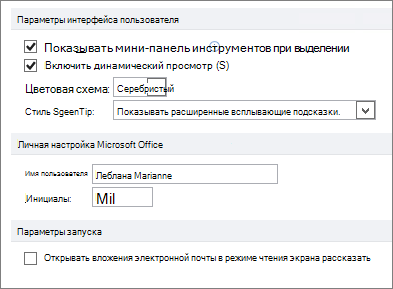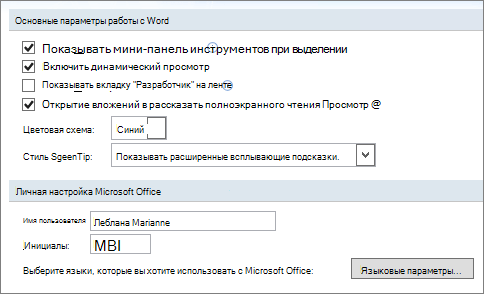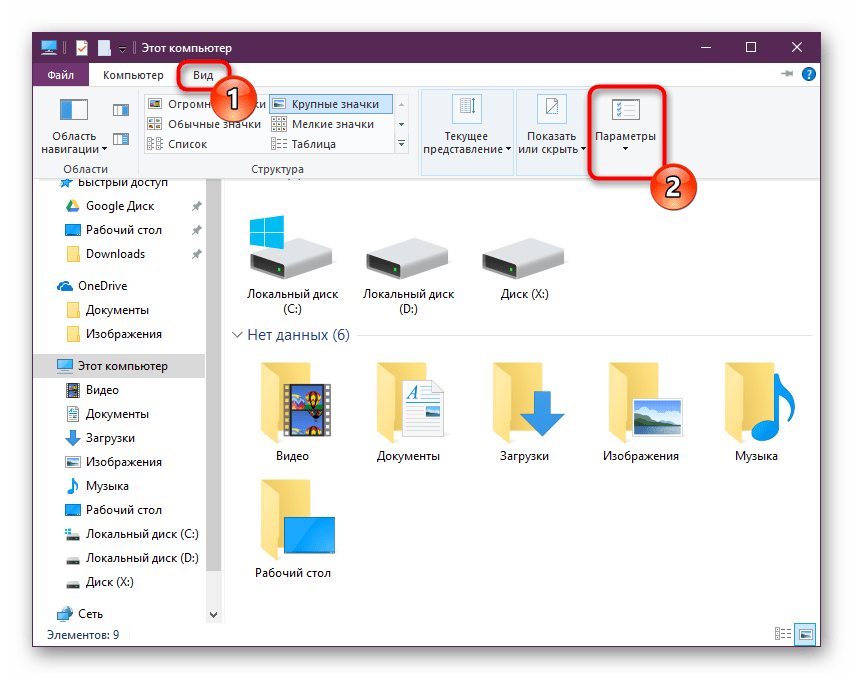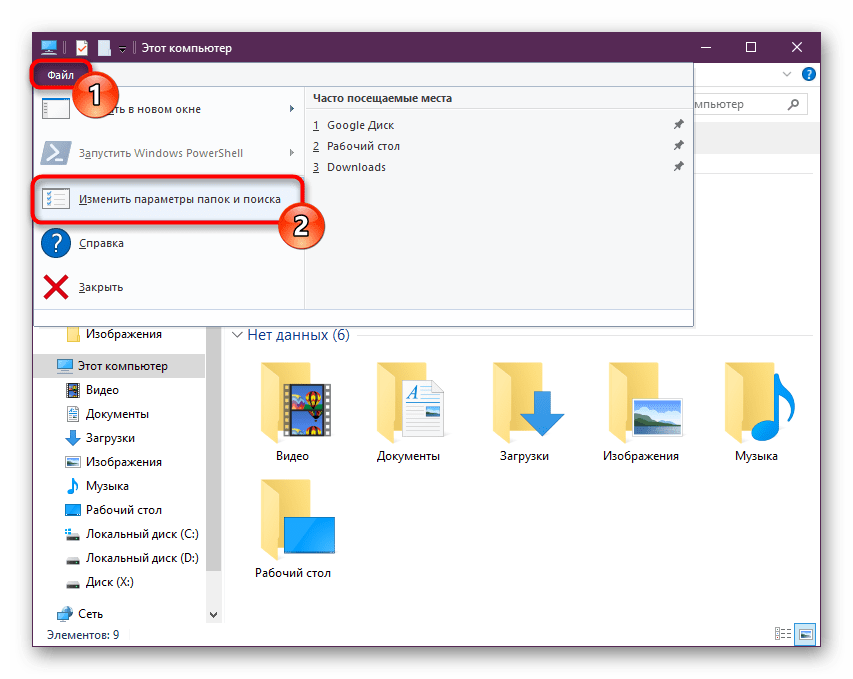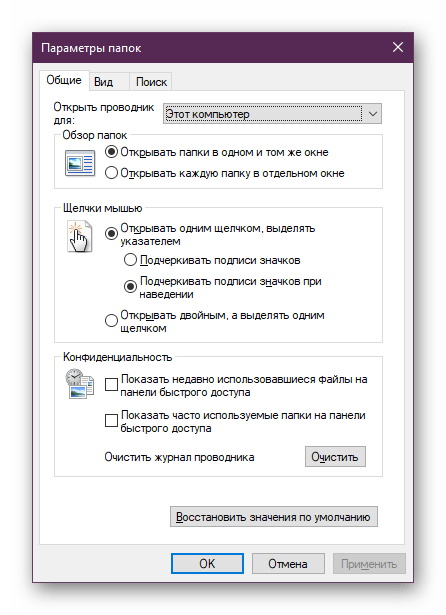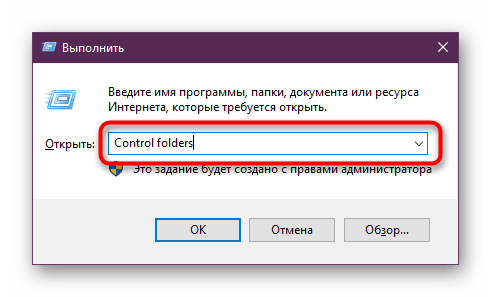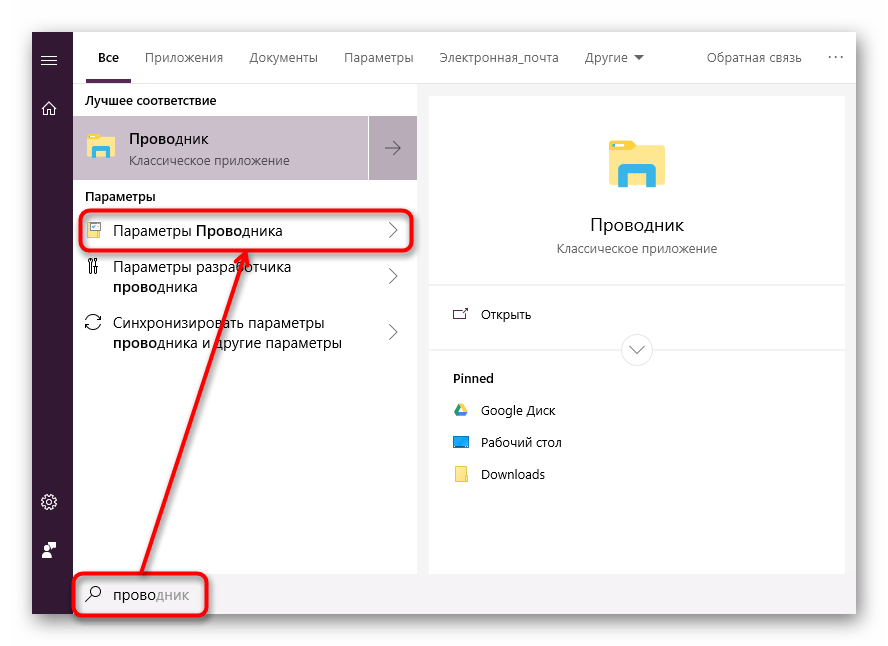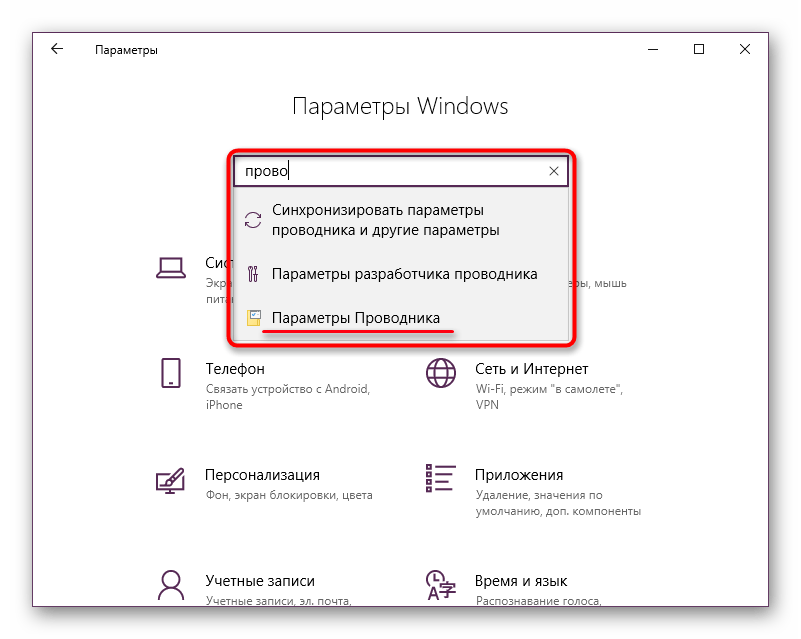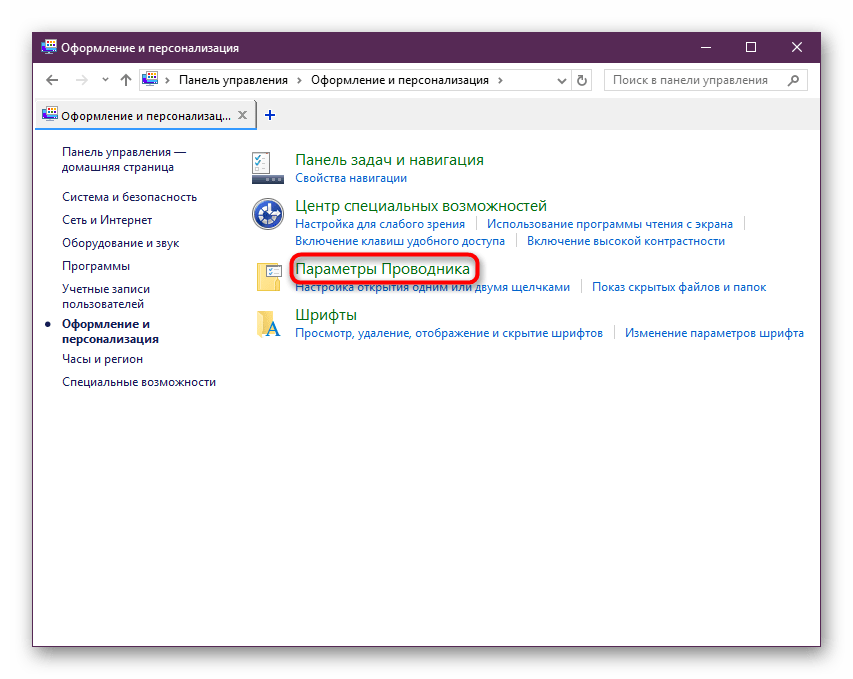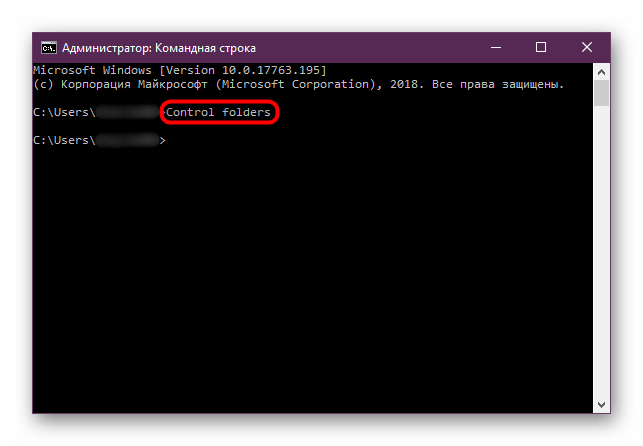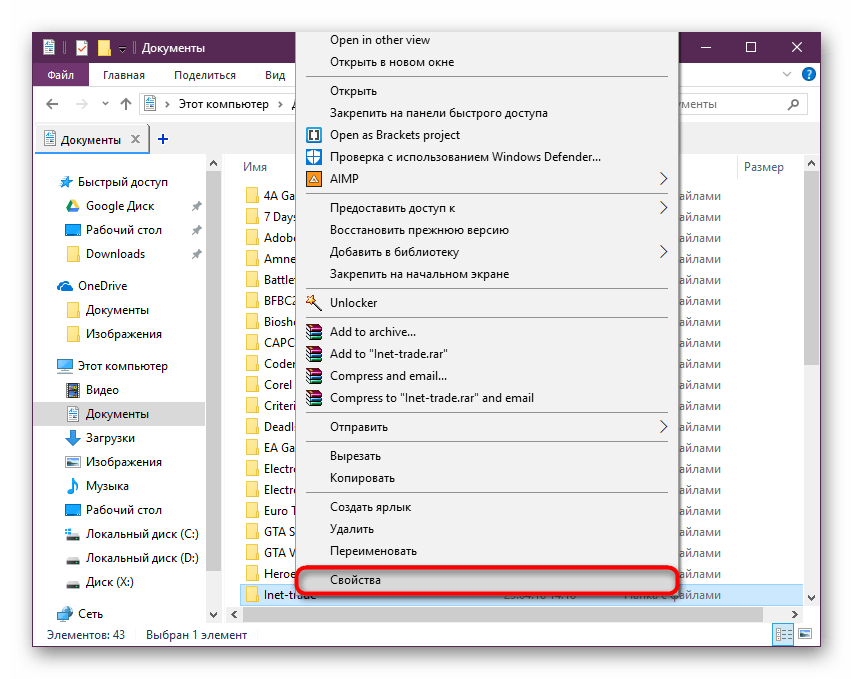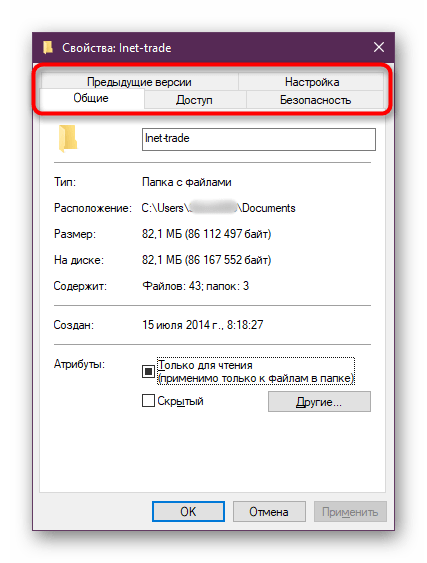где найти файл параметры
Параметры Word (Общие)
Здесь можно просматривать и обновлять параметры Word, документов, личных сведений и параметров. Общие параметры позволяют изменять пользовательский интерфейс, персонализацию и параметры запуска для копии Word и документов.
Чтобы увидеть общие параметры работы с Word, щелкните Файл > Параметры > Общие.
Показывать мини-панель инструментов при выделении Выберите этот параметр, если хотите, чтобы при выделении текста отображалась Мини-панель инструментов. Мини-панель инструментов обеспечивает быстрый доступ к инструментам форматирования.
Включить динамический просмотр Выберите этот параметр, чтобы предварительно просматривать эффект изменения форматирования в документе.
Обновление содержимого документа при перетаскивание Выберите этот параметр, если вы хотите, чтобы Word настраивал макет при перетаскивания объектов, таких как рисунки и текстовые поля.
Стиль всплывающих подсказок Выберите стиль, чтобы выбрать, будут ли в Word отображаться закакторы и описания функций с именами кнопок.
Имя пользователя Чтобы изменить имя пользователя, введите новое значение в поле Имя пользователя.
Примечание: Это имя пользователя связано со всеми изменениями, внесенными в документы при использовании функции «Отслеживание изменений». Это также имя автора, связанное с документами, которые вы создаете. Например, на заранее заранее заданной обложке, которая содержит имя автора, Word автоматически отображает это имя пользователя.
Инициалы Введите новое значение в поле Инициалы, чтобы изменить инициалы, связанные с вашим именем пользователя.
Примечание: Эти инициалы связаны с любыми комментариями, добавленными при проверке документов.
Всегда использовать эти значения независимо от состояния входа в Office Выберите этот параметр, если вы хотите, чтобы в Word отображалось это имя пользователя и эти инициалы, даже если вы Office с помощью учетной записи, которая отображает другие сведения.
Фон Office Выберите в списке один из встроенных образцов фона.
Тема Office Выберите в списке одну из встроенных тем Office.
Выберите расширения, которые нужно открыть по умолчанию Щелкните Программы по умолчанию, чтобы увидеть и изменить список типов файлов, которые word открывает по умолчанию.
Скажите, не является ли Word программой по умолчанию для просмотра и редактирования документов Выберите этот параметр, если вам будет предложено выбрать Word в качестве приложения по умолчанию для просмотра и редактирования документов.
Открытие вложений в сообщения электронной почты и других файлов, недоступных для чтения, в представлении чтения Чтобы открывать вложения в сообщения электронной почты в представлении разметки, а не в виде чтения, скройте его.
Показывать начало при запуске Word Если вы хотите обходить пусковые экраны при запуске Word, скройте его.
Чтобы увидеть общие параметры работы с Word, щелкните Файл > Параметры > Общие.
Показывать мини-панель инструментов при выделении Выберите этот параметр, если хотите, чтобы при выделении текста отображалась Мини-панель инструментов. Мини-панель инструментов обеспечивает быстрый доступ к инструментам форматирования.
Включить динамический просмотр Выберите этот параметр, чтобы предварительно просматривать эффект изменения форматирования в документе.
Цветовая схема Выберите вариант из списка, чтобы изменить цветовую схему программ.
Стиль всплывающих подсказок Выберите стиль из списка, чтобы отобразить имена кнопок и дополнительные полезные сведения. Выберите Показывать описания функций во ветвях с именами и полезными сведениями, Не показывать описания функций во ветвях только для имен кнопок или Не показывать их для обеих.
Имя пользователя Чтобы изменить имя пользователя, введите новое значение в поле Имя пользователя.
Примечание: Имя, которое здесь отображается, будет связано с изменениями, внесенными при проверке документов с помощью функции «Отслеживание изменений». Это также имя автора, связанное с документами, которые вы создаете. Например, на заранее задав название автора, имя, которое появится в поле Имя пользователя, будет использоваться автоматически.
Краткое название Введите свои инициалы в поле Инициалы, чтобы изменить инициалы, связанные с именем пользователя.
Примечание: Инициалы, которые здесь отображаются, связаны с прикомментами, которые вы добавляете при проверке документов.
Открытие вложений в сообщения электронной почты в полноэкранный режим чтения По умолчанию этот параметр отображает документы в полноэкранный режим чтения, когда они открываются из вложений электронной почты. Чтобы открыть вложения электронной почты в представлении разметки, скройте его.
Показывать мини-панель инструментов при выделении Выберите этот параметр, если хотите, чтобы при выделении текста отображалась Мини-панель инструментов. Мини-панель инструментов обеспечивает быстрый доступ к инструментам форматирования.
Включить динамический просмотр Выберите этот параметр, чтобы предварительно просматривать эффект изменения форматирования в документе.
Вкладка «Разработчик» на ленте Если этот параметр выбран, вкладка «Разработчик» на ленте в выпуск 2007 системы Microsoft Office программах. Лента входит в Пользовательский интерфейс Microsoft Office Fluent. Вкладка Разработчик содержит средства разработки макроса и форм, а также функции, связанные с XML. Чтобы скрыть вкладку Разработчик, скройте его.
Всегда использовать ClearType По умолчанию этот параметр включает параметр ClearType, чтобы текст было легче читать. Если вы измените этот параметр, необходимо перезапустить Microsoft Office Word, чтобы он вступил в силу.
Этот параметр применяется ко всем Office программам.
На компьютерах с Microsoft Windows XP включение этого параметра переопределит параметр ClearType в Windows. Этот параметр не доступен на компьютерах с Windows Vista.
Открытие вложений в сообщения электронной почты в полноэкранный режим чтения По умолчанию этот параметр отображает документы в полноэкранный режим чтения, когда они открываются из вложений электронной почты. Чтобы открыть вложения электронной почты в представлении разметки, скройте его.
Цветовая схема Выберите вариант из списка, чтобы изменить цветовую схему программ.
Стиль всплывающих подсказок Выберите стиль из списка, чтобы отобразить имена кнопок и дополнительные полезные сведения. Выберите Показывать описания функций во ветвях с именами и полезными сведениями, Не показывать описания функций во ветвях только для имен кнопок или Не показывать их для обеих.
Имя пользователя Чтобы изменить имя пользователя, введите новое значение в поле Имя пользователя.
Примечание: Имя, которое здесь отображается, будет связано с изменениями, внесенными при проверке документов с помощью функции «Отслеживание изменений». Это также имя автора, связанное с документами, которые вы создаете. Например, на заранее задав название автора, имя, которое появится в поле Имя пользователя, будет использоваться автоматически.
Краткое название Введите свои инициалы в поле Инициалы, чтобы изменить инициалы, связанные с именем пользователя.
Примечание: Инициалы, которые здесь отображаются, связаны с прикомментами, которые вы добавляете при проверке документов.
Выберите языки, которые вы хотите использовать с Office Щелкните Параметры язык, чтобы включить функции, необходимые для языков, которые вы хотите использовать в выпуск 2007 системы Microsoft Office.
Как найти параметры папок в Windows 11?
Помимо радикальной перестройки меню “Пуск”, Windows 11 по умолчанию поставляется с новым приложением Проводник. Он выглядит и работает лучше, чем предыдущая версия, хотя и требует некоторого привыкания к новому дизайну и логике работы. Поэтому некоторые пользователи сталкиваются с проблемой поиска настроек Проводника в последней версии ОС. Чтобы найти диалоговое окно “Параметры папок” в Windows 11, следуйте нашей инструкции.
Где находятся “Параметры папок” в Проводнике Windows 11?
Примечание. В настоящее время, пользователи не могут настроить панель инструментов в проводнике файлов Windows 11. По крайней мере, пока эта функция недоступна.
Дополнительные способы открытия параметров Проводника файлов
Помимо основного варианта, существует несколько дополнительных способов открыть параметры Проводника в Windows 11, которые перешли из предыдущих версий Windows.
Теперь вы знаете, как изменить параметры папок в Windows 11.
Как вам новый Проводник? Стал удобнее?
Где найти файл параметры
Первое важное замечание — в этой версии Виндовс привычный всем раздел называется уже не «Параметры папок», а «Параметры Проводника», поэтому далее мы так и будем его называть. Однако само окно именуется и так, и так, что зависит от способа его вызова и связано это может быть с тем, что Microsoft еще не везде переименовали раздел под один формат.
В статье мы также затронем вариант того, как зайти в свойства одной папки.
Способ 1: Панель меню папки
Находясь в любой папке, вы можете прямо оттуда запустить «Параметры Проводника», при этом стоит отметить, что вносимые изменения будут касаться всей операционной системы, а не только той папки, которая открыта на данный момент.
Аналогичный результат будет достигнут, если вызвать меню «Файл», а оттуда — «Изменить параметры папок и поиска».
Способ 2: Окно «Выполнить»
Инструмент «Выполнить» позволяет напрямую получить доступ к нужному окну путем ввода имени интересующего нас раздела.
Этот вариант может быть неудобен по той причине, что не всем удается запомнить, какое именно название нужно вводить в «Выполнить».
Способ 3: Меню «Пуск»
«Пуск» позволяет быстро перейти к нужному нам элементу. Открываем его и начинаем набирать слово «проводник» без кавычек. Подходящий результат находится чуть ниже лучшего соответствия. Жмем по нему левой кнопкой мыши для запуска.
Способ 4: «Параметры» / «Панель управления»
В «десятке» есть сразу два интерфейса по управлению операционной системой. Пока что все еще существует «Панель управления» и люди ей пользуются, но тем, кто перешел на «Параметры», можно запустить «Параметры Проводника» оттуда.
Способ 5: «Командная строка» / «PowerShell»
Оба варианта консоли также могут запускать окно, которому и посвящена эта статья.
Свойства одной папки
Помимо возможности изменять глобальные настройки Проводника, вы можете управлять и каждой папкой по отдельности. Однако в этом случае параметры для редактирования будут другими, такими как доступ, внешний вид иконки, изменение уровня ее безопасности и др. Для перехода достаточно кликнуть по любой папке правой кнопкой мыши и выбрать строчку «Свойства».
Здесь, используя все имеющиеся вкладки, вы сможете изменять те или иные настройки по своему усмотрению.
Мы разобрали основные варианты доступа к «Параметрам Проводника», однако остались и другие, менее удобные и очевидные способы. Впрочем, они вряд ли кому-то пригодятся хотя бы однажды, поэтому упоминать о них нет смысла.

Отблагодарите автора, поделитесь статьей в социальных сетях.
Параметры папок и поиска в Windows 7
В этой теме я вам расскажу, где в операционной системе Microsoft Windows 7 можно найти настройки поиска и папок и поподробней расскажу об существующих опциях и параметрах параметров папок.
В старых версиях Windows ( Windows XP, Windows 2000) настройки папок не было, т.е. они были, но назывались «Свойства папок»
В новой операционной системе Windows 7 этот пункт стал назывваться «Параметры папок», что по моему мнению более логично и точно. Но многие пользователи, которые пересаживаются с более ранних версий операционных систем немного теряются, не найдя пункта «Свойства папки».
Как найти пункт Параметры папок в Windows 7
Найти пункт «Параметры папок» в Windows 7 можно найти различными способами, о которых я сейчас расскажу вам:
Первый способ — в Панели управления найти и нажать пункт «Параметры папок» ( обязательно в панели управления Windows 7 должен быть включен вид «Крупные значки» или «Мелкие значки»)
Второй способ открыть параметры папок Windows 7 — открываем любую понравившуюся нам папку, щелкаем пункт «Упорядочить» и во вновь открывшемся меню выбирем пункт «Параметры папок и поиска.
И третий способ как найти параметры папок в Windows 7 — Для этого открываем меню «Пуск» и в строке поиска пишем «параметры папок», после того как ввели фразу — нажмите Enter.
Настраиваем параметры папок
Вид дерева до включения опции «Показать все папки»:
Вид дерева после включения опции «Показать все папки»:
Если поставить галочку на опции «Автоматически разворачивать до текущей папки» то мы у видим слева в дереве папок все роодительские папки, куда вложена открытая нами папка (см. скриншот)
Если отметить галочкой пункт Автоматически разворачивать до текущей папки, то в Области переходов будут отображаться все папки, в которые вложена просматриваемая вами папка.
В этой вкладке настраивается отображение папок в Windows 7.
Начну описание пунктов вкладки «Вид»
1. «Восстанавливать прежние окна папок при входе в систему» — Windows 7 запоминает те окна, которые были открыты до выключения компьютера и после загрузки вновь разворачивает эти окна.
2. «Всегда отображать значки, а не эскизы» — если вы включите эту опцию, то при просмотре папок у вас всегда будут отображаться только значки, а эскизы показываться не будут ( даже если вы откроете папку с фотографиями или видео). Эта опция особенно нужна на слабых компьютерах
3. «Всегда отображать меню» — эта опция позволяет видеть стандартную панель инструментов во всех папках (Файл, Правка, Вид, Сервис). По умолчанию эта панель скрыта и показывается только когда вы нажмете левую кнопку Alt.
4. «Выводить полный путь в строке заголовка» — работает только если выбрана тема оформления «Классическая». В адресной строке преобразует путь на классический, например, с:\windows\system32\
5. «Запускать окна с папками в отдельном процессе» — включение этой опции запускает отдельный процесс для открытия каждой новой папке в новом окне.
6. «Использовать мастер общего доступа» — включение этого пункта даст вам возможность понятно и безопасно дать общий доступ к каталогам и файлам для локальной сети. Еслиу вас нет большого опыта в настройках параметров безопасности при создании общего доступа — то я бы порекомендовал эту опцию включить
7. «Использовать флажки для выбора элементов» — дает возможность выделять файлы и папки с помощью галочек.
8. «Отображать буквы дисков» — Отключение данного параметра убирает буквы дисков при их отображении в папке «Компьютер». Пишется только метка (название) диска.
9. «Отображать значки файлов на эскизах» — включение этой опции дает возможность Windows 7 на эскизах файлов отображать и их значки ( они будут располагаться в правом верхнем углу эскиза)
10. «Отображать описание для папок и элементов рабочего стола» — Когда вы наводите курсор мыши на каталог или файл, то во всплывающей рамочке показываются сведения об этой папке или файле ( по умолчанию эта опция включена)
11. «Отображать сведения о размере файлов в подсказках папок» — если данная опция включена, то во всплывающей подсказке при наведении на файл или папку курсора мыши вы увидите размер файла или папки ( По умолчанию опция включена). Отключение этого параметра снижает нагрузку на жесткий диск компьютера.
12. «Отображать сжатые или зашифрованные файлы NTFS другим цветом». При включении этой опции Windows 7 будет подсвечивать синим цветом все зашифрованные и сжатые файлы на компьютере.
13. «При вводе текста в режиме «Список» — здесь есть выбор из двух параметров:
а) «Автоматически вводить текст в поле поиска» — При включении этого параметра если вы в открытой папке просто на клавиатуре начнете набирать буквы, то Windows 7 автоматически будет вводить их в строке поиска.
б) «Выделять введенный документ в списке» — это полезная опция. Если вам нужно найти какой либо файл или папку в каталоге, где у вас очень много элементов, вам достаточно набрать на клавиатуре его имя и система сама найдет его и выделит его.
14. «Скрывать защищенные системные файлы» — при включенной опции системные и служебные файлы, которые необходимы для нормальной работы Windows 7 будут скрыты.
15. «Скрывать расширения для зарегистрированных типов файлов» — включение этого параметра включает отображение расширение файла в проводнике. Это удобно когда вам нужно переименовать расширение файла, так как по умолчанию Windows 7 скрывает расширения для известных ей типов файлов.
16. «Скрытые файлы и папки» — здесь две опции: показывать и не показывать. Включение опции позволяет видеть файлы, у которых стоит атрибут «Скрытые».
17. Скрыть пустые диски в папке «Компьютер» — при включении данной опции новые (пустые) диски не будут показываться в папке «Компьютер»
Описание вкладки «Поиск»

На вкладке «Поиск» настраиваются параметры для поиска файлов и папок в Windows 7
1. Пункт «Что искать»
а) Проиндексированные расположения. Если вы выбрали эту опцию, то при поиске в Windows 7 в непроиндексированных местах будут искаться только названия файлов, а поиск по содержимому будет отсутствовать.
б)»Всегда искать по именам файлов и содержимому» — Я бы посоветовал вам выбрать этот параметр, если вы отключили поисковую индексацию. Однако при большом количестве файлов на компьютере, полнотекстовый поиск в неиндексированных расположениях и файлах может затянуться на несколько часов.
2.Раздел «Как искать». В этом разделе присутствует 4 пункта.
а) «Включать вложенные папки в результатах поиска при поиске в папках». При включенном параметре Windows 7 будет осуществлять поиск не только в той папке, которая указана для поиска но во всех ее дочерних(вложенных) папках.
б) «Поиск частичных совпадений» — включение этого параметра дает возможность осуществлять поиск по какому то кусочку файла. Например у вас есть файл » Лучший Форум Windows 7.txt».
При выключенном параметре вы сможете найти этот файл по запросам «лучший», «форум», «Windows» и «7». Если опцию включить, то вы сможете найти этот файл по запросам например «Луч», «win», «dows» и так далее, т.е. по части слова.
в. «Использовать языковой поиск». При включении этого пункта Windows 7 будет стараться применять морфологимческие особенности языка. Например если вы введете «лучший» то он найдет вам и файл с именем «лучшая.txt». Но пока в русской версии Windows 7 не все гладко с этим. Так я пока рекомендую выключить этот параметр для экономии ресурсов
г. «Не использовать индекс при поиске системных файлов в папках». Если эта опция включена, то поиск в системных папках будет производиться очень долго и медленно. Но если у вас выключено индексирование файлов, то этот параметр рекомендую включить.
3.Раздел «При поиске в неиндексированных расположениях». В этом разделе доступны 2 пункта:
а) «Включать системные файлы». При выключении этого параметра не будет осуществляться поиск по системным файлампроводиться.
б) «Включать сжатые файлы». При включении этой опции поиск будет осуществляться кроме как в простых файлах так и в различных архивах, которые Windows 7 сможет самостоятельно распаковывать.